جدول محتوایی
ماشین مجازی در ESXi
اگر بخواهیم یک تعریف کلی از ماشین مجازی داشته باشیم باید بگوییم که نرم افزاری است که یک کامپیوتر فیزیکی را برای ما شبیه سازی و ایجاد می کند. یک VM، مانند یک سرور مجازی، دارای Cpu، Ram، هارد دیسک است، اما به صورت مجازی. پس از ایجاد ماشین مجازی، می توانید هر نوع سیستم عامل یا اپلیکیشنی را نصب و استفاده کنید. در این مقاله میخواهیم نحوه ایجاد ماشین مجازی در VMware ESXi 6.5 را به شما آموزش دهیم. همچنین می توانید برای خرید سرور مجازی و سرور اختصاصی از پلن های موجود در ایرانیکاسرور دیدن کنید.
[adrotate banner=”3″]آموزش ایجاد ماشین مجازی در VMware ESXi 6.5
در ادامه این مقاله در سه مرحله به آموزش ساخت ماشین مجازی در VMware ESXi 6.5 می پردازیم. لازم به ذکر است که پیش نیاز این آموزش یک فایل ISO می باشد. لطفا با ما همراه باشید.
ساخت یک ماشین مجازی در VMware ESXi 6.5
همانطور که قبلا توضیح داده شد، ESXi یک سیستم عامل است که بر روی مجموعه ای از سرورهای سازمانی نصب شده است. ESXi توسط VMKernel پشتیبانی میشود و ماشینهای مجازی را برای ارتباطات مدیریت میکند. برای نصب ماشین مجازی روی ESXi کافی است مراحل زیر را به ترتیب انجام دهید.
نحوه آپلود فایل ISO در VMware ESXi 6.5
قبل از شروع کار، باید مطمئن شوید که می توانید سیستم عامل را روی ماشین مجازی نصب کنید. لازم به ذکر است که در ESXi بارگذاری مستقیم ISO آسان است.
در مرحله اول باید از پنل Navigator بر روی گزینه Storage کلیک کنید.
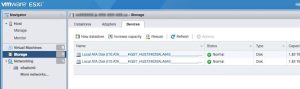
سپس در مرحله بعد باید روی تب Datastores کلیک کنید تا بتوانید مرکز داده را انتخاب کنید. با استفاده از این مرکز داده، می توانید ISO خود را ذخیره کنید.
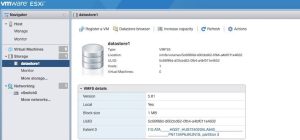
برای تعیین محل ذخیره فایل ISO، باید بر روی دکمه مرورگر Datastore کلیک کنید. سپس باید بر روی Upload کلیک کرده و Next را کلیک کنید. توجه داشته باشید که زمان بارگذاری ISO شما، به پارامترهایی مانند حجم فایل ISO و سرعت شبکه بستگی دارد. در مرحله بعدی نحوه ایجاد ماشین مجازی در ESXi را به شما آموزش می دهیم.
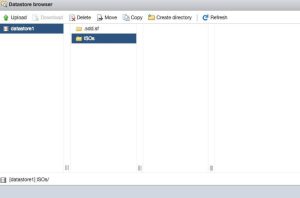
[adrotate banner=”2″]
نحوه ایجاد یک VM در VMware ESXi 6.5
هنگامی که بارگذاری ISO را با موفقیت انجام دادید، باید به ساخت VM یا همان ماشین مجازی در ESXi بپردازید. بنابراین برای ایجاد ماشین مجازی در VMware ESXi 6.5 در مرحله اول باید مطابق تصویر زیر از پنل Navigator بر روی Virtual Machines کلیک کنید.
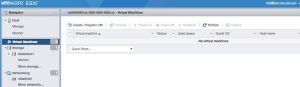
سپس باید در مرحله بعد روی دکمه Create/Register VM کلیک کنید. همانطور که در تصویر زیر مشاهده می کنید، باید بر روی Create a new virtual machine در سمت راست صفحه کلیک کنید و سپس روی Next کلیک کنید.
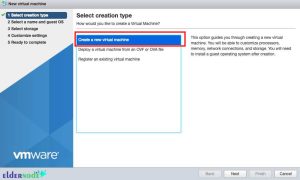
بخش بعدی مربوط به انتخاب نام و سیستم عامل مهمان (Select a name and guest OS) است. همانطور که می بینید در این بخش باید یک نام برای ماشین مجازی خود انتخاب کنید. همچنین باید اطلاعات مربوطه را برای نصب وارد کرده و در نهایت بر روی Next کلیک کنید.
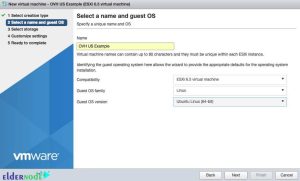
پس از تکمیل اطلاعات و انتخاب سیستم عامل در مرحله قبل، نوبت به انتخاب datastore برای ذخیره ماشین مجازی می رسد. پس از انجام این کار، دوباره بر روی Next کلیک کنید. در مرحله بعد وارد تنظیمات سخت افزار مجازی می شوید.
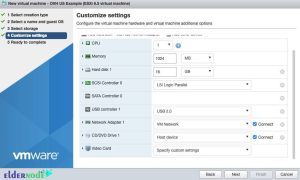
لازم به ذکر است که باید تنظیمات سخت افزاری خود را برای برنامه های در حال اجرا توسط ماشین مجازی و همچنین سیستم عامل کافی انتخاب کنید. در مرحله بعد باید روی CD/DVD Drive 1 کلیک کنید و سپس فایل ISO Datastore را انتخاب کنید. که به شما امکان می دهد فایل ISO خود را دانلود کنید.
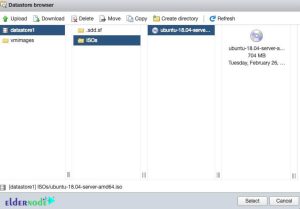
در مرحله آخر این قسمت باید فایل ISO آپلود شده را انتخاب کنید. سپس بر روی Select کلیک کنید. اکنون باید به صفحه تنظیمات سفارشی برگردید تا اطلاعات ماشین مجازی خود را مرور و تأیید کنید. در نهایت بر روی Finish کلیک کنید تا یک ماشین مجازی برای نصب سیستم عامل روی esxi ایجاد شود.
نحوه نصب سیستم عامل در VMware ESXi 6.5
توجه: قبل از شروع نصب باید به شما یادآوری کنیم که فرایند نصب سیستم عامل با توجه به سیستم عامل مورد نظر شما متفاوت است.
هنگامی که دو مرحله قبلی را با موفقیت انجام دادید، نوبت به نصب در ESXi می رسد. برای این کار باید از پنل Navigator بر روی Virtual Machines کلیک کنید.
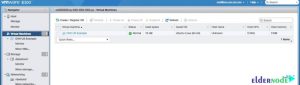
مرحله بعدی انتخاب ماشین مجازی است که میخواهید سیستم عامل مورد نظر خود را روی آن نصب کنید. در نهایت باید روی دکمه Power on کلیک کنید. با انجام این کار و همچنین پیروی از دستورالعمل های نصب سیستم عامل، مراحل ساخت و نصب ماشین مجازی در VMware ESXi 6.5 را تکمیل خواهید کرد.
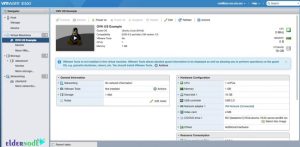
جمع بندی
ESXi یک برنامه مجازی سازی تحت vSphere است. این در واقع نوعی سیستم عامل است. زیرا در حین نصب مستقیما بر روی سخت افزار نصب می شود. این مجازی ساز جزء برنامه های بدون هاست است و در سرعت و عملکرد بسیار موثر است. ESXi آخرین نسخه از سری نرم افزارهای VMware Hypervisor است که در واقع امکان ساخت ماشین های مجازی و تخصیص منابع به ماشین های مجازی را به شما می دهد. این پلت فرم مدیریت بر روی منابع سخت افزاری و سیستمی بنا شده است. در واقع وظیفه این برنامه کنترل و مدیریت منابع سخت افزاری در بین ماشین های مجازی است. در این مقاله سعی کردیم نحوه ایجاد یک ماشین مجازی در VMware ESXi 6.5 را به شما آموزش دهیم.


ممنون بابت مطالب خوبتون
تخفیف هاست هم دارید .؟
ممنون جالب بود
جالب بود
نامبروان هاستینگ هستید
ممنون جالب بود
هاستینگ ابری رو چند ماهه استفاده میکنم و واقعاً راضی هستم. scalability عالی داره و موقع ترافیک بالا به مشکل نمیخوریم.
اینجا یه سوال دارم: آیا این روش با نسخههای قدیمیتر پایتون هم سازگاری داره؟ من مجبورم تو محیط کار از پایتون ۳.۶ استفاده کنم.
این فریمورک جدید رو تست کردید؟ به نظر میاد امکانات خیلی خوبی داره اما مستنداتش هنوز کامل نیست. تجربه کار باهاش چطوره؟
این پلاگین رو روی سایت وردپرسی نصب کردم اما متأسفانه با قالب conflict داره. developer پلاگین میگه مشکل از قالب هست.
این بازی رو دیروز نصب کردم و باید بگم گرافیک واقعاً فوقالعادهای داره! optimization هم عالیه، روی کارت گرافیک mid-range هم روان اجرا میشه.